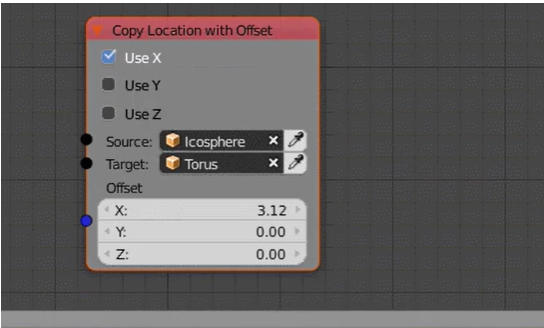推荐:将NSDT场景编辑器加入你的3D工具链
在本章中,我们希望为节点提供一些属性,以便 我们节点的用户可以决定他要从哪个轴复制 反对对方。我们从第一部分的结果开始,因为 我们真的不需要输出套接字来理解这一点。所以在这里 是原始代码:
import bpy
from animation_nodes.base_types import AnimationNode
class CopyLocationWithOffsetNode(bpy.types.Node, AnimationNode):
bl_idname = "an_CopyLocationWithOffsetNode"
bl_label = "Copy Location with Offset"
def create(self):
self.newInput("Object", "Source", "source")
self.newInput("Object", "Target", "target"